كيفية إنشاء تسجيل دخول مؤقت لـ WordPress دون مشاركة بيانات اعتماد تسجيل الدخول الخاصة بك
نشرت: 2023-10-25هل تريد معرفة كيفية إنشاء تسجيل دخول مؤقت لـ WordPress؟ سترشدك هذه المقالة إلى إنشاء تسجيل دخول مؤقت لموقع WordPress الخاص بك في خطوات سهلة.
يعد إنشاء تسجيل دخول مؤقت لـ WordPress مفيدًا عندما تحتاج إلى منح إمكانية الوصول لفترة قصيرة للأفراد، مثل المطور أو الدعم، دون مشاركة بيانات اعتماد تسجيل الدخول الخاصة بك.
جدول المحتويات
لماذا يجب عليك إنشاء تسجيل دخول مؤقت لـ WordPress؟
يعد إنشاء تسجيل دخول مؤقت لـ WordPress خطوة ذكية لأسباب مختلفة. فهو يتيح لك تزويد الأفراد بإمكانية الوصول المؤقت إلى موقع الويب الخاص بك، ولكن لفترة قصيرة فقط، ويفعل ذلك مع الحفاظ على أمان بيانات اعتماد تسجيل دخول المسؤول الخاصة بك. فيما يلي بعض الأسباب التي تدفعك إلى إنشاء تسجيل دخول مؤقت لـ WordPress:
- ولأغراض أمنية، من الضروري منح حق الوصول المؤقت لمستخدمين محددين على موقعك دون تقديم تفاصيل المسؤول. يمكن أن تنتهي صلاحية تسجيل الدخول المؤقت تلقائيًا بعد فترة زمنية معينة، لذلك إذا تمكن شخص ما من معرفة كلمة المرور، فلن يتمكن من الحصول على موقعك إلا لفترة قصيرة.
- يوفر تسجيل الدخول المؤقت راحة أكبر من إنشاء حسابات مستخدمين جديدة وحذفها. تتمثل ميزة تسجيل الدخول المؤقت في أنه يتم حذفه تلقائيًا عند انتهاء الصلاحية. أنه يوفر وقتك وجهدك للحذف اليدوي.
- يساعدك تسجيل الدخول المؤقت أيضًا على تتبع من يزور موقعك ومتى يقوم بذلك. يعد هذا أمرًا ضروريًا لتتبع ما تم فعله عند وصولهم إلى موقعك والتحقق منه.
- فهو يجعل من السهل منح وسحب الوصول إلى أشخاص آخرين. يمكنك إنشاء بيانات اعتماد تسجيل الدخول المؤقتة وإلغائها بسرعة، مما يجعل العمل الجماعي أكثر كفاءة.
كيفية إنشاء تسجيل دخول مؤقت للووردبريس
نقترح هنا دليلًا خطوة بخطوة حول كيفية إنشاء تسجيل دخول مؤقت لـ WordPress باستخدام مكون إضافي لتسجيل الدخول.
يمكنك استخدام مكون إضافي مثل "تسجيل الدخول المؤقت بدون كلمة مرور" لإنشاء تسجيل دخول مؤقت. يتيح لك هذا البرنامج الإضافي إنشاء رابط تسجيل دخول مؤقت يمكنك مشاركته مع المستخدمين.
لإنشاء حساب تسجيل دخول مؤقت، اتبع الخطوات التالية:
- قم بتسجيل الدخول إلى لوحة تحكم WordPress الخاصة بك كمسؤول.
- انتقل إلى "المكونات الإضافية" وانقر على "إضافة جديد" .
- انتقل إلى شريط البحث وابحث عن "تسجيل الدخول المؤقت بدون كلمة مرور" .
- انقر فوق "التثبيت الآن" و "تنشيط" البرنامج المساعد.
- بعد تفعيل الإضافة، انتقل إلى "المستخدمون" > "تسجيلات الدخول المؤقتة" .
- انقر على زر "إضافة جديد" .
- أدخل الآن عنوان البريد الإلكتروني واسم المستخدم الخاص بالمستخدم.

- اختر دور المستخدم وانتهاء الصلاحية. يمكنك تحديد أدوار مختلفة للمستخدمين.
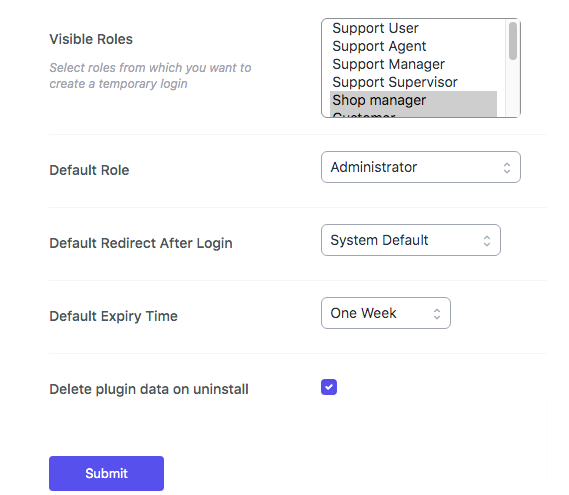
- انقر فوق "إرسال" .
ترى الآن أن المكون الإضافي سيقوم بإنشاء الرابط المؤقت الذي يمكنك مشاركته مع الشخص الذي تمنحه حق الوصول. سيساعدهم هذا الرابط على تسجيل الدخول إلى موقعك بدون كلمة مرور لفترة زمنية محددة.

لإدارة عمليات تسجيل الدخول المؤقتة، انتقل إلى "المستخدمون" > "تسجيلات الدخول المؤقتة" . يمكنك الآن الاطلاع على قائمة عمليات تسجيل الدخول المؤقتة وتاريخ انتهاء صلاحيتها وآخر زيارة لهم. بمجرد أن لا يحتاج الشخص إلى الوصول، يمكنك حذف تسجيل الدخول المؤقت لأغراض أمنية.
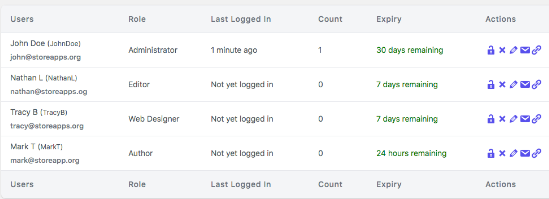
باتباع هذه الخطوات، يمكنك بسهولة إعداد أو إنشاء تسجيل دخول مؤقت لـ WordPress.
فوائد استخدام تسجيل الدخول المؤقت لـ WordPress
هناك العديد من الفوائد لاستخدام تسجيل الدخول المؤقت في WordPress، بعضها:
- الأمان المعزز لتسجيل الدخول المؤقت، وهو أكثر أمانًا من كلمة المرور الدائمة حيث يمكن أن تنتهي صلاحية تسجيل الدخول المؤقت لفترة زمنية معينة. لذلك قللت من خطر الوصول غير المصرح به.
- يتيح تسجيل الدخول المؤقت إمكانية الوصول لفترة زمنية محدودة لأداء وظائف معينة ولا يمكن للمستخدمين إجراء تغييرات كبيرة أو الوصول إلى البيانات السرية.
- يمنحك السيطرة الكاملة على موقعك من خلال منح الإذن للشخص المرخص له لفترة زمنية محدودة.
- كما يسمح لك بمراقبة من قام بالوصول إلى موقعك ومتى والتغييرات التي أجراها على موقعك.
- يعد هذا أيضًا مفيدًا للخصوصية لأنك لا تحتاج إلى مشاركة بيانات اعتماد المسؤول الخاصة بك مع المستخدمين.
التعليمات
س: ما هو تسجيل الدخول المؤقت؟
الإجابة: تسجيل الدخول المؤقت هو حساب مستخدم فريد تنتهي صلاحيته بعد فترة زمنية معينة. إنه مثالي لمنح الوصول لفترة قصيرة إلى موقع WordPress الخاص بك للمطورين أو فرق الدعم أو المتعاونين للقيام بمهام محددة دون مشاركة بيانات اعتماد المسؤول الخاصة بك.
س: هل تسجيل الدخول المؤقت آمن؟
الإجابة: نعم، إنه آمن لأنه يوفر وصولاً محدودًا للمستخدمين لأداء مهام معينة. عندما ينتهي الوقت، ستنتهي صلاحيته تلقائيًا.
س: هل من الممكن إنشاء تسجيلات دخول مؤقتة متعددة لمستخدمين مختلفين؟
الإجابة: نعم، يمكنك إنشاء تسجيلات دخول مؤقتة متعددة لمستخدمين مختلفين.
س: كيف يمكنني إدارة عمليات تسجيل الدخول المؤقتة؟
الإجابة: لإدارة عمليات تسجيل الدخول المؤقتة، انتقل إلى "المستخدمون" > "تسجيلات الدخول المؤقتة". يمكنك الآن الاطلاع على قائمة عمليات تسجيل الدخول المؤقتة وتاريخ انتهاء صلاحيتها وآخر زيارة لهم. يمكنك أيضًا حذف تسجيلات الدخول المؤقتة من نفس الصفحة.
خاتمة
يعد إنشاء تسجيل دخول مؤقت لـ WordPress أفضل ممارسة أمنية لا تحمي موقعك فحسب، بل تجعل التعاون والدعم أسهل أيضًا. كما أنه يوفر توازنًا جيدًا بين الأمان والراحة، مما يضمن أن المستخدمين الموثوق بهم فقط هم الذين يمكنهم الوصول إلى موقعك لفترة محددة.
هذا كل شيء! لقد تعلمت الآن كيفية إنشاء تسجيل دخول مؤقت لـ WordPress.
إذا وجدت هذه المقالة مفيدة، شاركها مع أصدقائك. إذا كانت لديك أي أسئلة بخصوص أي شيء، فلا تتردد في التعليق أدناه، وسنساعدك في حل مشكلتك. شكرا لقراءة هذا بلوق.
يرجى الاشتراك في قناتنا على YouTube ، حيث نقوم أيضًا بتحميل محتوى رائع هناك، وكذلك تابعنا على Facebook و Twitter .
يقرأ-
- كيفية استخدام رموز WooCommerce المختصرة في ووردبريس
- طرق إزالة أو تغيير رصيد التذييل في WordPress
- كيفية تخصيص خلفية وشعار صفحة تسجيل الدخول إلى WordPress
- كيفية تغيير الروابط الدائمة في عنوان URL الخاص بـ WordPress [تم الإصلاح]
